8.2.3.Konfiguration - Alte Konfiguration importieren
Die Konfiguration des Vorgängers „Geosi PLAN V2“ kann importiert und umgewandelt werden.
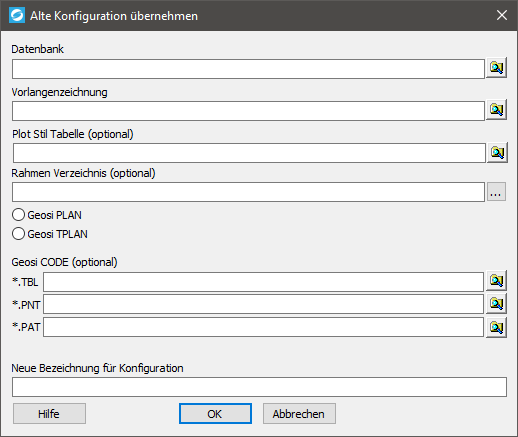
Für die Übernahme einer Geosi PLAN oder TPLAN Konfiguration wird auf jeden Fall die Datenbank (*.mdb) und die Vorlagenzeichnung (*.dwt) benötigt. Die Plot Stil Tabelle und das Rahmenverzeichnis sind technisch gesehen nicht unbedingt nötig, aber es wird nicht schaden auch diese beiden auszuwählen.
Des Weiteren sollte der Anwender wissen welche Lizenz er hat:
Geosi PLAN … Standardmodul
Geosi TPLAN … Zusätzliche Werkzeuge für den österreichischen Kataster.
Falls auch noch eine Geosi CODE Konfiguration vorhanden ist sollte diese auch gleich integriert werden. Nachträglich ist die Integration nicht mehr möglich.
Nach Eingabe der neuen Bezeichnung und Bestätigung durch „OK“ wird die Konfiguration in eine neue Geosi PLAN V3 Konfiguration importiert. Die alten Dateien bleiben unverändert.
Details
Es wird im Konfigurationsverzeichnis ein Verzeichnis mit dem neuen Namen der Konfiguration angelegt.
Die Access Datenbank (*.mdb) wird in eine XML-Datei konvertiert. In dieser werden gleich fehlende Objektstrukturen ergänzt, bzw. die Datenbank-Tabellen in Objekte umgebaut.
Die Vorlagenzeichnung wird gelesen und alle Blöcke für die Konfiguration extrahiert. Die Blöcke werden als einzelne Zeichnungen im Unterverzeichnis „Blocks“ gespeichert.
Falls ein Rahmenverzeichnis ausgewählt wurde werden diese in das Verzeichnis „Layouts“ kopiert. Selbiges gilt für die Plot Stil Tabelle.
Die früher mal vollkommen getrennte Geosi CODE Konfiguration wird in die Geosi PLAN Konfiguration integriert. Es müssen jetzt nicht mehr zwei getrennte Konfigurationen getrennt verwaltet werden. Fehlende Objekte werden in der Geosi PLAN Konfiguration ergänzt. Bei Konflikten bekommen die Einträge aus Geosi CODE automatisch neue Namen.
